标签:速度 activate xxxxx ret charm 自己 报错 相关 com
本文结构:
1 配置Anaconda
?
2 安装Tensorflow-gpu
3 安装Keras
4 遇到的问题及解决办法
一 、下载Anaconda
下载地址:
1 https://repo.anaconda.com/archive/
2 https://mirrors.tuna.tsinghua.edu.cn/anaconda/archive/
(下载最新的版本即可)
二、安装Anaconda
2.1 在Ubuntu的下载目录,打开终端
2.2 给Anaconda3-xxxxx.sh文件最高权限(防止后续出现权限问题)
sudo chmod 777 Anaconda3-xxxxxx.sh
2.3 执行安装程序
sudo bash ./Anaconda3-xxxxx.sh
2.4 输入yes或回车即可
2.5 更换源
sudo gedit ~/.condarc
channels:
- https://mirrors.ustc.edu.cn/anaconda/pkgs/main/
- https://mirrors.tuna.tsinghua.edu.cn/anaconda/pkgs/free/
- https://repo.continuum.io/pkgs/main
- defaults
show_channel_urls: true
若源不生效,试着把.condarc文件中的 - defaults那行去掉,就不会出现这个问题了
更换apt-get源
2.6 测试
conda -V
若 conda 命令提示找不到,可以在 “Home” 位置,打开终端,输入以下命令:
echo ‘export PATH="~/anaconda3/bin:$PATH"‘>>~/.bashrc
source ~/.bashrc
conda create -n tensorflow python=3.6
source activate tensorflow #激活环境
source deactivate tensorflow #关闭环境
安装 Tensorflow-gpu,其中 tensorflow-gpu==2.1.0 是Tensorflow-gpu安装的版本,可自行修改版本
pip install -i https://mirrors.ustc.edu.cn/pypi/web/simple tensorflow-gpu==2.1.0
输入以下命令执行Python
python
输入以下命令导入tensorflow包,回车导入,若无报错,则说明Tensorflow-gpu安装成功
import tensorflow as tf
5、取消激活,退出环境(退出Python可键入 Ctrl + Z )
source deactivate
每次进入Anaconda3提供的Python环境中都需要激活环境,当不再使用该环境时,需要取消激活,再退出环境,如果退出环境后要再次进入环境,需要打开一个新的终端使用,而原本的终端无法再次激活环境
source activate tensorflow //激活
source deactivate //取消激活
Keras的安装与Tensorflow-gpu的安装类似,都是基于Anaconda3实现
1、打开终端,激活安装有Tensorflow-gpu所在的环境,其中 tensorflow-gpu 为需要激活的环境名称,可自行修改
source activate tensorflow
2、安装Keras,其中 keras==2.3.1 为Keras的版本信息,版本号可自行修改
pip install keras==2.3.1
3、安装完毕后,可测试Keras是否安装成功
输入以下命令执行Python
python
输入以下命令导入keras包,回车导入,若仅弹出 Using TensorFlow backend. ,而无报错,则说明Keras安装成功
import keras
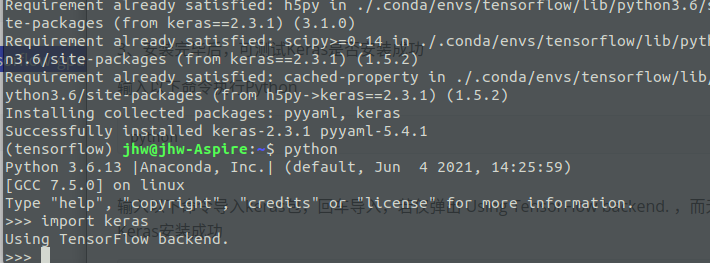
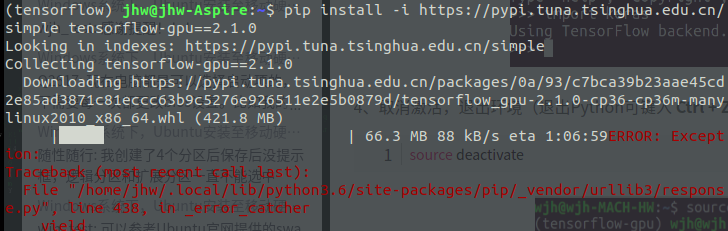
使用清华源的时候安装速度很满,并且报错
解决办法:更换pip源,推荐中科大/阿里云
pip install -i https://mirrors.ustc.edu.cn/pypi/web/simple tensorflow-gpu==2.1.0
更换源后就不再报错
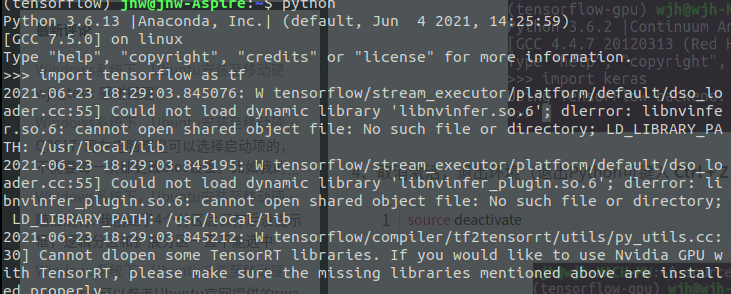
解决办法:
不要用pip安装TensorFlow包,要用conda来安装包(前提是要有Anaconda),输入conda指令:
conda install tensorflow-gpu==2.1.0
上面的版本可以换成2.0.0,无论什么版本切记一定要指明版本!否则可能会安装到1.0的旧版本。
conda会自动将TensorFlow相关的库给安装齐全,如cudnn、cudatoolkit、tensorflow-base等。

编辑用户目录下的.condarc ( 例如windows就是:C:\Users\admin.condarc ,Linux一般是~/.condarc
删除带有:conda-forge 的那一行,成功解决!
在Anaconda的环境下,查看安装的tensorflow
sudo pip list
根据列出的安装包逐个卸载tensorflow的相关包
pip uninstall tensorflow
4.1 打开Anaconda3所在目录

4.2 删除该目录
sudo rm -rf anaconda3/
4.3 删除环境变量
sudo gedit ~/.bashrc
//删掉最后一行,即
# added by Anaconda3 installer
export PATH="/home/jhw/anaconda3/bin:$PATH"
比如要更新conda,直接输入
conda update -n base conda
会显示permission denied。
现输入
sudo chown -R jhw:jhw /home/jhw/anaconda3
其中marley要改成自己的用户名,然后运行
conda update -n base conda
至此可以使用conda,而不会受到权限约束。
(1)文件->设置->项目解释器
(2)点击锯齿形状按钮->Add
(3)点击System Interpreter。把Interperter的位置改为anaconda中Python解释器的位置即可。我的位置是在
/home/jhw/anaconda3/bin/python3.6
(4)最终效果:

标签:速度 activate xxxxx ret charm 自己 报错 相关 com
原文地址:https://www.cnblogs.com/hongweijiang/p/14924376.html